
Android включає вбудований спосіб резервного копіювання та відновлення вмісту телефону чи планшета. Все, що вам потрібно, це комп’ютер та пристрій під керуванням Android 4.0 (сендвіч з морозивом) або новіших версій.
Ми також охоплювали резервне копіювання та відновлення вашогоAndroid-телефон із резервним копією Titanium. Titanium Backup - це чудове додаток, але воно вимагає вкорінення вашого Android. Ця функція не піддається користувальницькому інтерфейсу Android, тому слід вважати її експериментальною.
Встановлення Android SDK
Для виконання резервного копіювання чи відновлення нам знадобиться використовувати команду adb (Android Debug Bridge). Ця команда входить до Android SDK від Google, який ви можете завантажити безкоштовно.
По-перше, вам потрібно буде встановити Java OracleНабір для розробки, необхідний для SDK для Android. Завантажте та встановіть 32-бітну версію - Android SDK хоче 32-бітну версію, навіть якщо ви використовуєте 64-бітну версію Windows.

Потім завантажте та встановіть Android SDK від Google. Якщо SDK повідомить, що не може знайти Java, можливо, ви встановили 64-бітну версію JDK - переконайтеся, що встановите 32-бітну версію.
Після встановлення пакета SDK відкрийте диспетчер SDK Android у меню "Пуск" (пошук "Диспетчер SDK").
Увімкнути Платформи-інструменти Android SDK і натисніть кнопку Встановити, щоб встановитипакет інструментів платформи, який містить adb. Якщо ви побачите помилку, можливо, вам доведеться запустити менеджера SDK як адміністратора. (Клацніть правою кнопкою миші менеджер SDK у меню "Пуск" і виберіть Запустити як адміністратор.)

Налаштування пристрою
Вам потрібно ввімкнути налагодження USB на пристрої Android - це можна зробити на екрані "Параметри розробника" в налаштуваннях Android.

Тепер ви можете підключити смартфон Android абопланшетного ПК до комп'ютера за допомогою кабелю USB. Вам потрібні драйвери для вашого пристрою, встановленого на вашому комп’ютері, для спілкування з ним - їх часто можна знайти на веб-сайті виробника пристрою. Установка USB-драйвера Google у вікні диспетчера Android SDK (шукайте її в розділі Додаткові елементи) також може працювати.
Тестування ADB
Зверніть увагу на шлях встановлення Android SDK. Він відображається у верхній частині вікна Android SDK Manager, поруч із Шляхом SDK.

Ви знайдете файл adb.exe у папці інструментів платформи. З налаштуваннями встановлення за замовчуванням місцезнаходження: C: UsersNAMEAppDataLocalAndroidAndroid-sdkplatform-tools
Перейдіть до цієї папки, утримуйте клавішу Shift та клацніть правою кнопкою миші всередині неї та виберіть Тут відкрийте вікно команд.
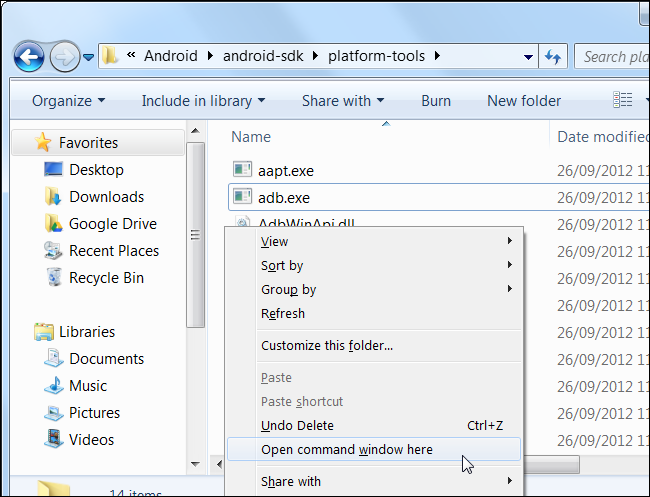
Щоб перевірити, чи може adb спілкуватися з вашим пристроєм, виконайте таку команду:
пристрої adb
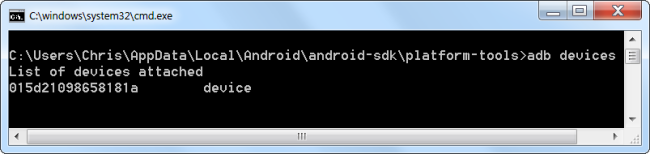
Ви повинні побачити пристрій у списку. Якщо ви не бачите пристроїв, adb не може спілкуватися з вашим пристроєм, оскільки його драйвер не встановлений належним чином.
Резервне копіювання пристрою
Тепер ви можете використовувати команду резервного копіювання adb для створення резервної копії пристрою. Щоб створити резервну копію всього, запустіть таку команду:
adb backup -apk -shared -all -f C: UsersNAMEbackup.ab
Це створює резервну копію всіх встановлених програм (файлів APK)і спільні дані для зберігання (SD-карта) для файлу C: UsersNAMEbackup.ab на вашому комп’ютері. Замініть NAME у команді своїм іменем Windows або вкажіть інше місце для файлу резервної копії.

Після запуску цієї команди вам доведеться погодитися на створення резервної копії на вашому пристрої. Ви також можете зашифрувати резервну копію паролем тут, якщо хочете.

Залежно від кількості даних для резервного копіювання, процес може зайняти деякий час.
Відновлення резервної копії
Щоб відновити резервну копію в майбутньому, запустіть таку команду:
відновлення adb C: UsersNAMEbackup.ab
Вас запитають, чи хочете ви виконати повне відновлення- це замінить дані та програми на пристрої на дані з резервної копії. Якщо ви зашифрували резервну копію паролем, вам доведеться ввести пароль, щоб відновити його.

Це корисна особливість, але складністьвикористання Android SDK для створення та відновлення резервних копій для середнього користувача трохи більше. Сподіваємось, у майбутньому цій функції буде надана зручна кнопка в інтерфейсі Android.








